登录
- 微信登录
- 手机号登录
微信扫码关注“汇帮科技”快速登录
Loading...
点击刷新
请在微信【汇帮科技】内点击授权
300秒后二维码将过期
二维码已过期,点击刷新获取新二维码
登录
登录
其他登录方式
修改日期:2025-10-17 11:00
在数字办公日益普及的今天,图片与PDF格式的转换需求越来越频繁。无论是整理电子相册、处理扫描文件,还是分享图文资料,将图片转为PDF都能让文件更稳定、兼容性更强。本文将详细介绍如何使用实用方法,帮助你高效完成格式转换,同时保障文件安全可靠。
《汇帮图片处理器》作为一款专注图片处理的软件,操作界面简洁直观,尤其适合需要批量处理图片的场景。它无需复杂设置,就能快速将图片转为PDF,且支持本地文件处理,不用担心内容泄露风险。以下是具体操作步骤:
步骤一:下载并安装软件
首先在官方渠道下载《汇帮图片处理器》,完成安装后双击图标打开软件。首次使用时,界面左侧会显示核心功能模块,找到“图片转PDF”选项点击进入。
步骤二:批量导入图片
在右侧操作区,你可以直接将图片文件拖拽到上传区域,支持JPG、PNG、BMP等常见格式。若图片较多,批量导入能节省大量时间,避免重复操作。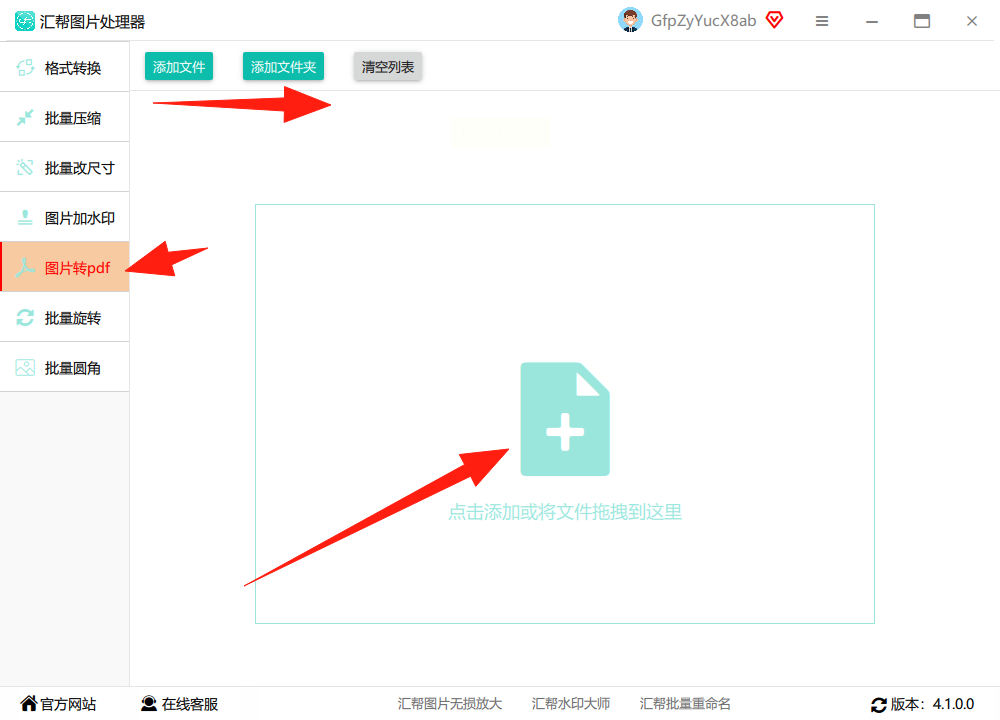
步骤三:设置输出参数
导入图片后,下方会出现合并选项:勾选“合并为一个PDF文件”,所有图片将按顺序整合为单文件;若不勾选,则每张图片生成独立PDF。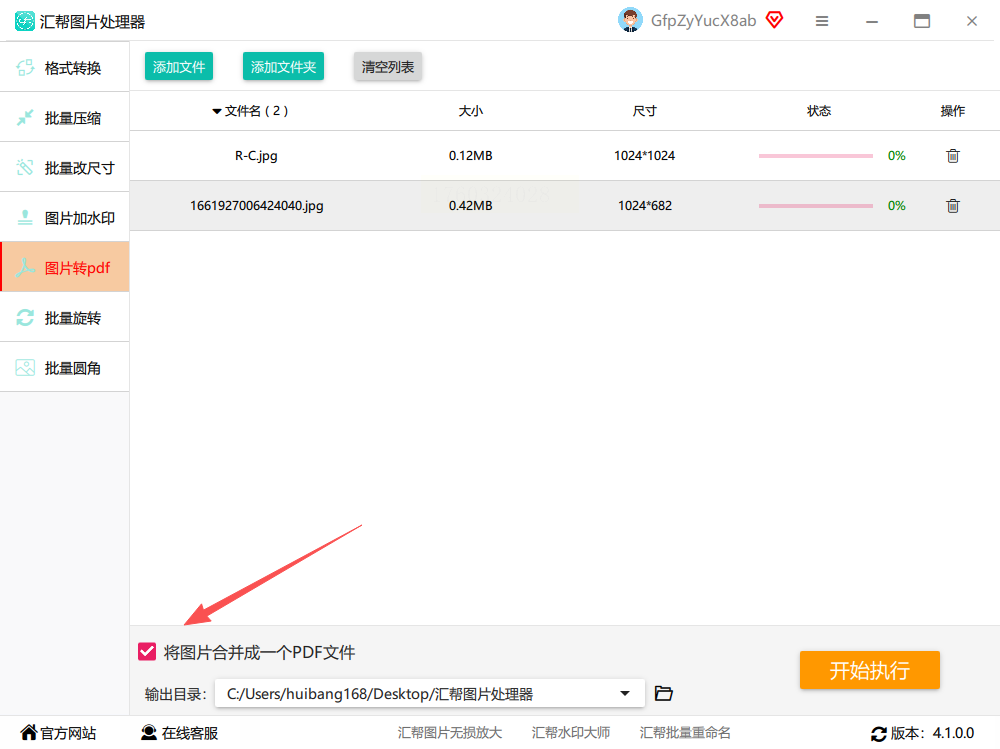
接着选择输出目录(建议提前创建文件夹方便查找),最后点击“开始执行”。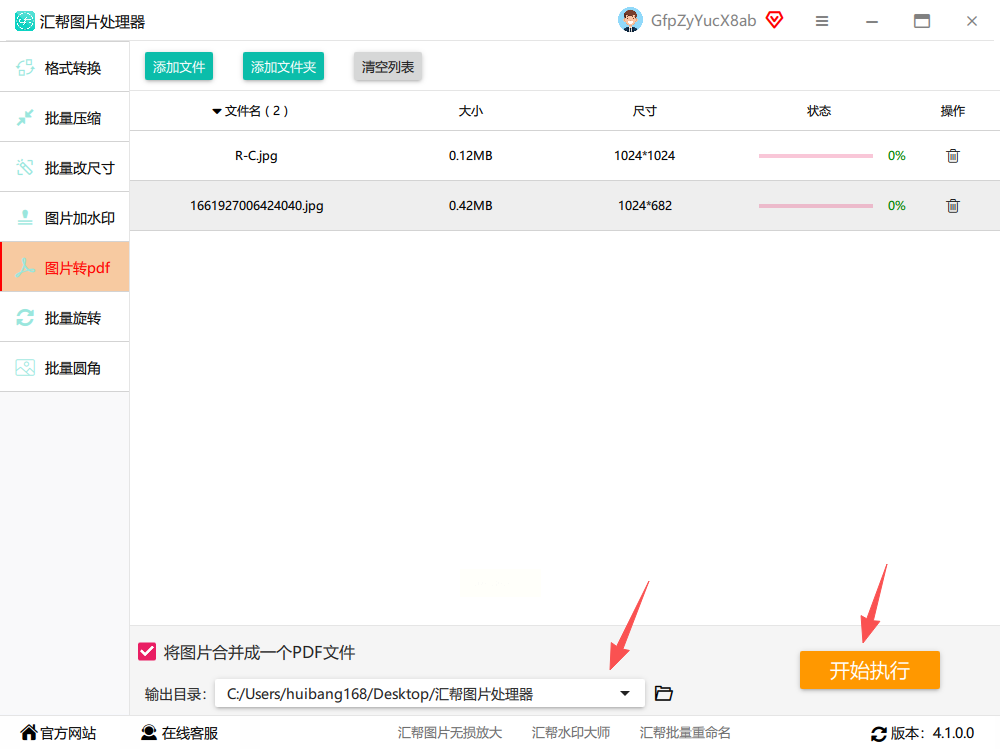
步骤四:完成转换与备份
转换完成后,软件会自动生成PDF文件,并提示“备份源文件已保存”。你可以直接在输出目录打开文件,也可选择“打开输出目录”快速定位结果。整个过程无需联网,文件处理全程在本地完成,安全可靠。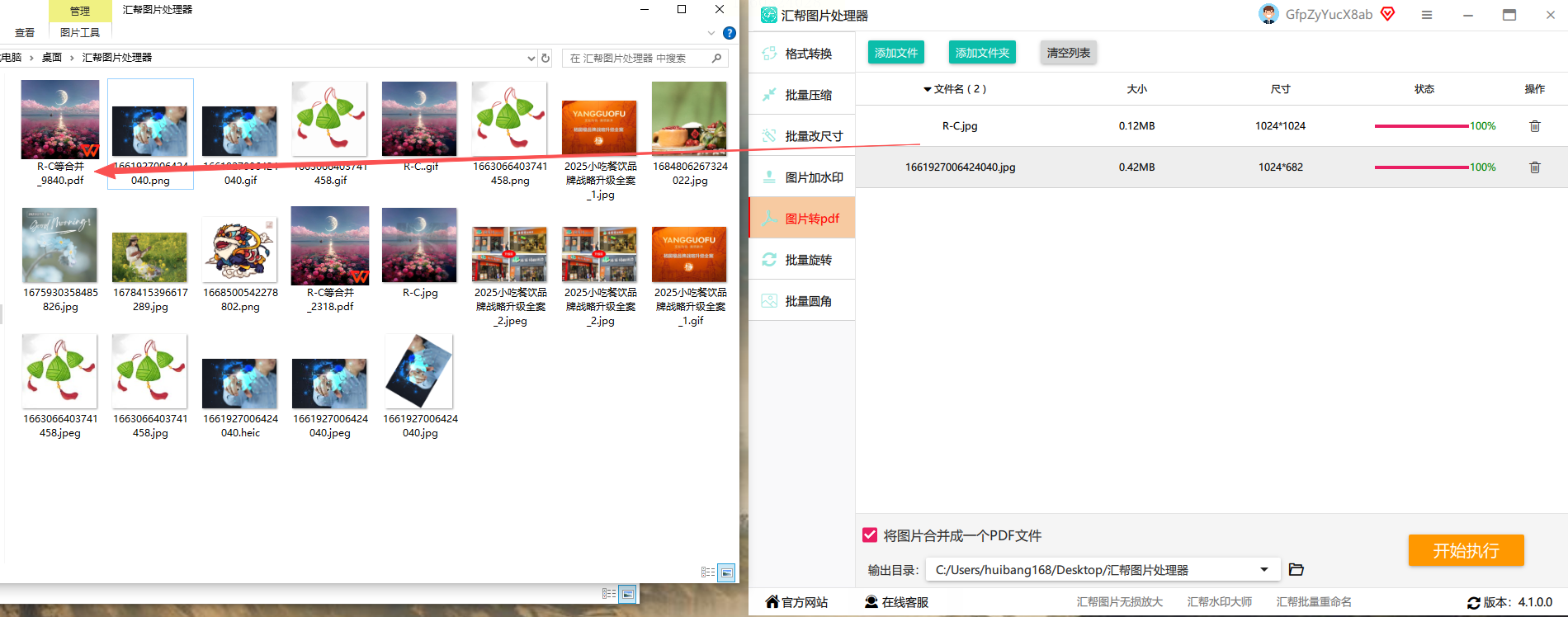
1. 新建文档:打开WPS或Microsoft Word,新建空白文档。
2. 插入图片:点击菜单栏“插入”→“图片”,逐个添加图片(支持多张同时插入)。
3. 调整格式:可通过“图片工具”设置大小、位置,确保排版整齐。
4. 导出PDF:点击“文件”→“输出为PDF”,选择保存路径后确认即可。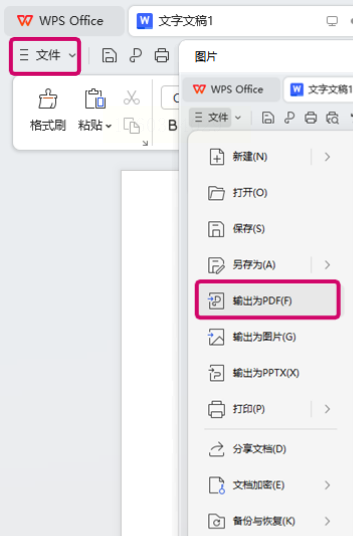
- 优势:适合少量图片,Word排版灵活;局限:单张图片需手动插入,不支持批量操作。
1. 导入图片:打开软件后点击“创建PDF”,选择需要转换的图片文件。
2. 调整设置:可设置页面大小(如A4、A3)、方向(横版/竖版),添加水印或加密。
3. OCR识别(可选):若处理扫描件,勾选“识别文本”可将图片转为可编辑文档。
4. 批量转换:通过“工具”→“创建PDF”→“添加文件”,一次性处理多张图片。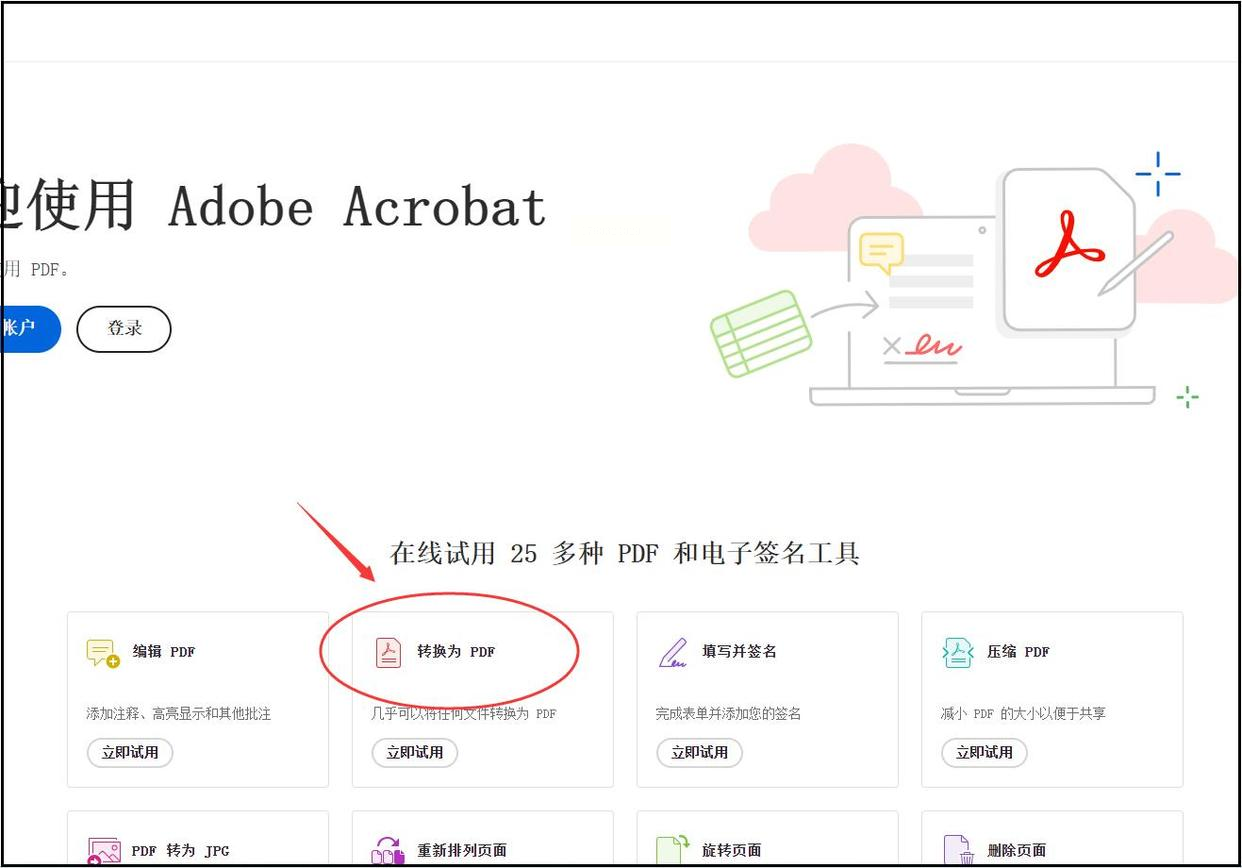
- 优势:专业级PDF编辑,支持复杂格式调整;局限:软件体积较大,操作相对复杂。
常见问题解答
Q:转换后的PDF文件大小如何压缩?
A:若图片分辨率过高导致文件过大,可在转换前使用《汇帮图片处理器》的“压缩图片”功能,或在输出设置中调整图片质量参数。
Q:使用Word转换时图片重叠怎么办?
A:可通过“格式”→“图片位置”设置环绕方式(如“嵌入型”“四周型”),或调整图片大小后重新排列。
Q:PDF文件需要加密保护,如何操作?
A:在Adobe Acrobat DC中,转换完成后点击“文件”→“保护PDF文档”,设置密码即可。
掌握这些方法后,你将轻松应对各类图片与PDF的格式转换需求,让数字办公更高效、更安心。
如果想要深入了解我们的产品,请到 汇帮科技官网 中了解更多产品信息!
没有找到您需要的答案?
不着急,我们有专业的在线客服为您解答!

请扫描客服二维码